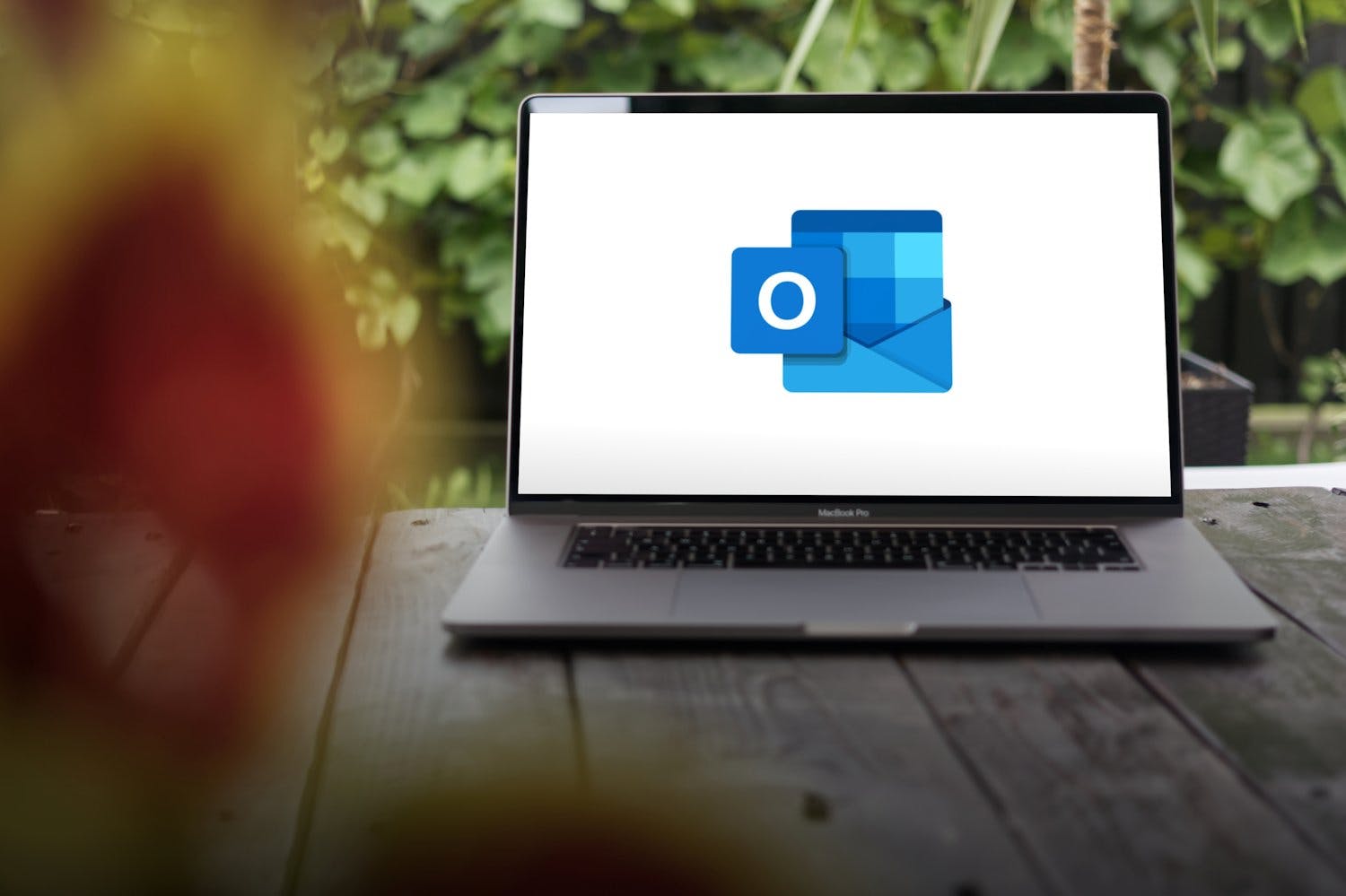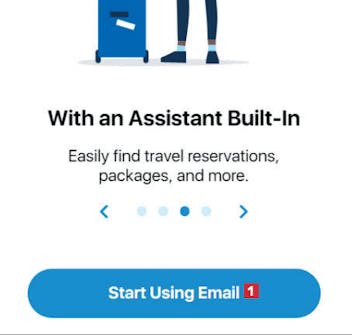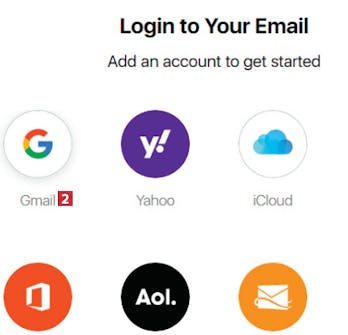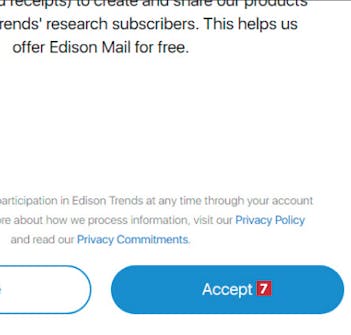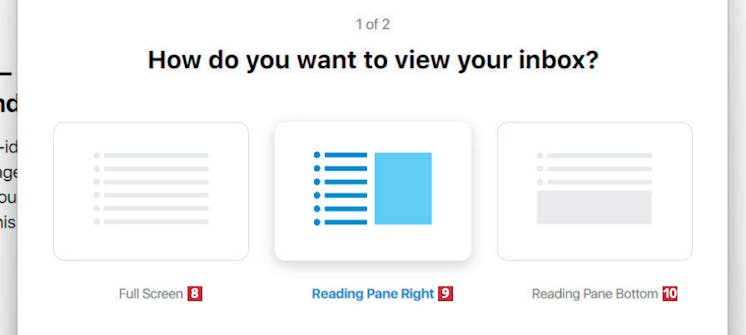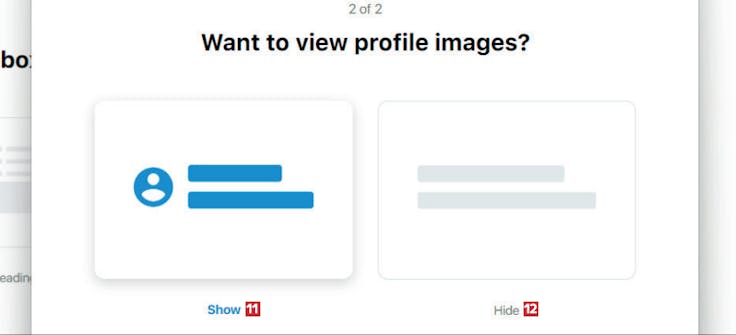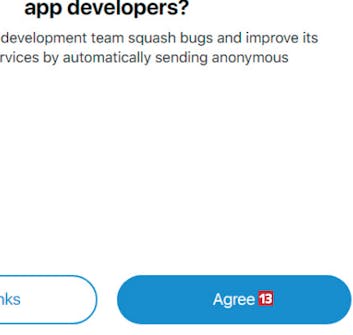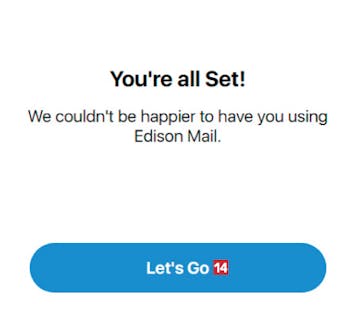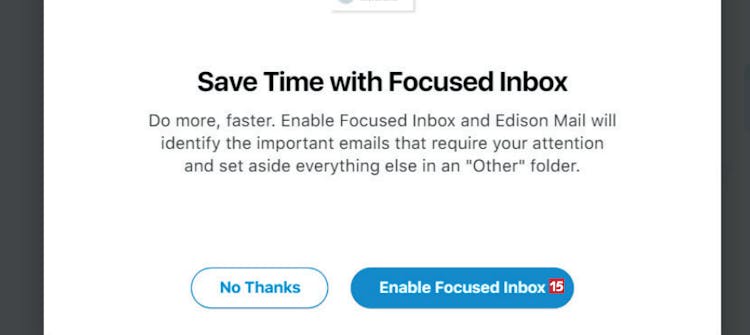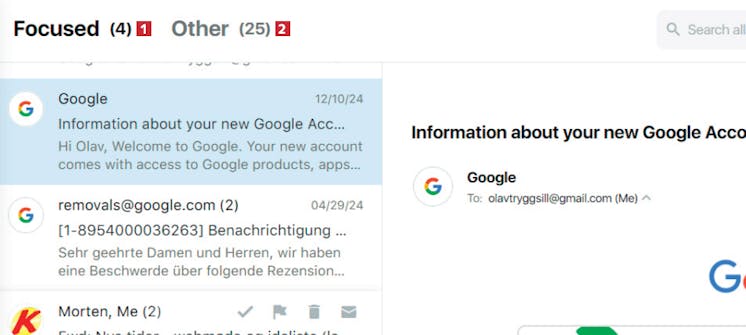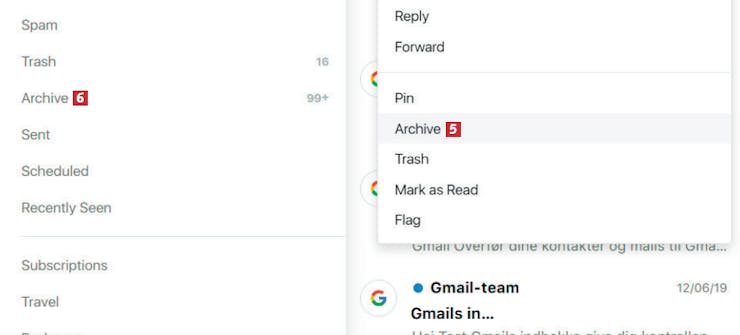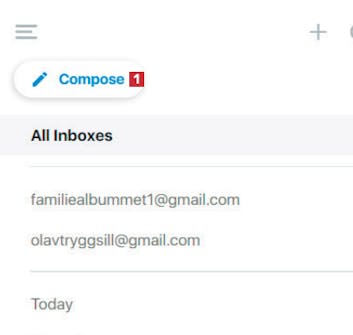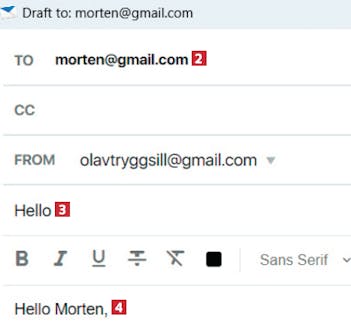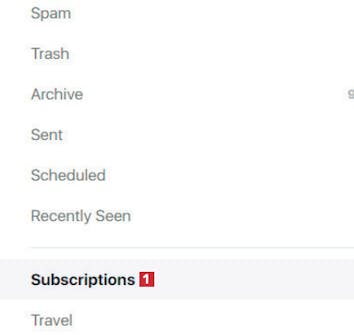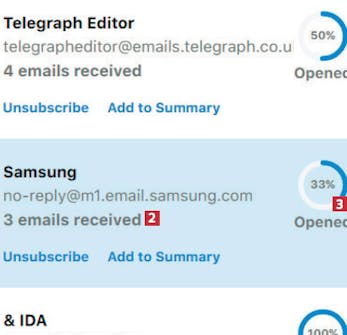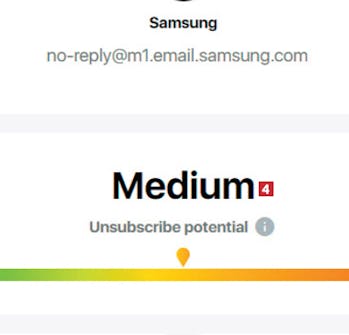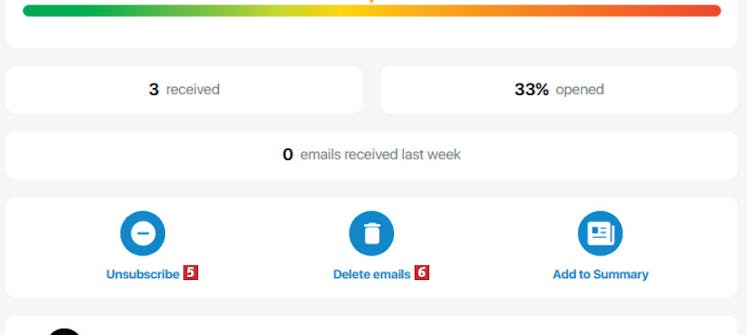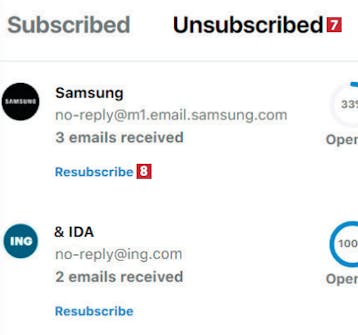Hämta program
Innan du kommer igång med vår grundliga guide på svenska här nedan behöver du hämta Edison Mail. Du kan hämta det i en testad och virusfri version direkt från vår webbplats via länken nedan:
Vägledning
Nedan följer en steg för steg-guide för hur du kommer igång med programmet.
Så lägger du till ett mejlkonto i Edison Mail
När du har installerat Edison Mail är det första du behöver göra att lägga till ditt mejlkonto så att du kan börja skicka och ta emot meddelanden.
Installera programmet och öppna det. Edison Mail kommer att be dig att skapa ett mejlkonto.
Klicka på knappen Start Using Email 1 för att komma igång.
Välj det konto du vill använda 3. Om du blir ombedd att fylla i din mejladress och ditt lösenord ska du göra det.
Välj hur programmet ska se ut. Du har tre alternativ: Inget läsfönster 8, läsfönster till höger 9, eller läsruta längst ner 10. Klicka Continue längst ner för att fortsätta.
Välj om du vill visa 11 eller dölja 12 profilbilder i mejl. Klicka Continue längst ner för att fortsätta.
Lär dig hantera din inkorg
Genom att arkivera eller fästa mejl kan du styra vad du ser i din inkorg.
När funktionen Focused Inbox är aktiverad ser du bara viktig post i inkorgen under fliken Focused 1. Andra mejl hittar du under fliken Other 2.
I innehållsfönstret kan du klicka på menyikonen 3 och välja Pin Thread 4 för att fästa det aktuella mejlet längst upp i inkorgen.
Så skickar du ett mejl
Om du någonsin har skickat ett mejl tidigare är det enkelt att göra samma sak i Edison Mail.
Håll koll på alla dina nyhetsbrev
Edison Mail är perfekt för att hantera nyhetsbrev. Du kan enkelt avregistrera dig från ett nyhetsbrev eller radera alla mejl från just det nyhetsbrevet.
I mapplistan klickar du på mappen Subscriptions 1, där Edison Mail automatiskt lägger dina nyhetsbrev.
På varje nyhetsbrev kan du se hur många mejl 2 du har tagit emot av den avsändaren, och hur många av dessa 3 du har öppnat.
I innehållsfönstret kan du se Edison Mails bedömning 4 av huruvida det finns möjlighet att avregistrera sig från nyhetsbrevet.
Du kan avbeställa nyhetsbrevet med ett enda klick på Unsubscribe 5, och genom att klicka på Delete emails kan du också radera alla mejl 6 som du redan har fått från nyhetsbrevet.